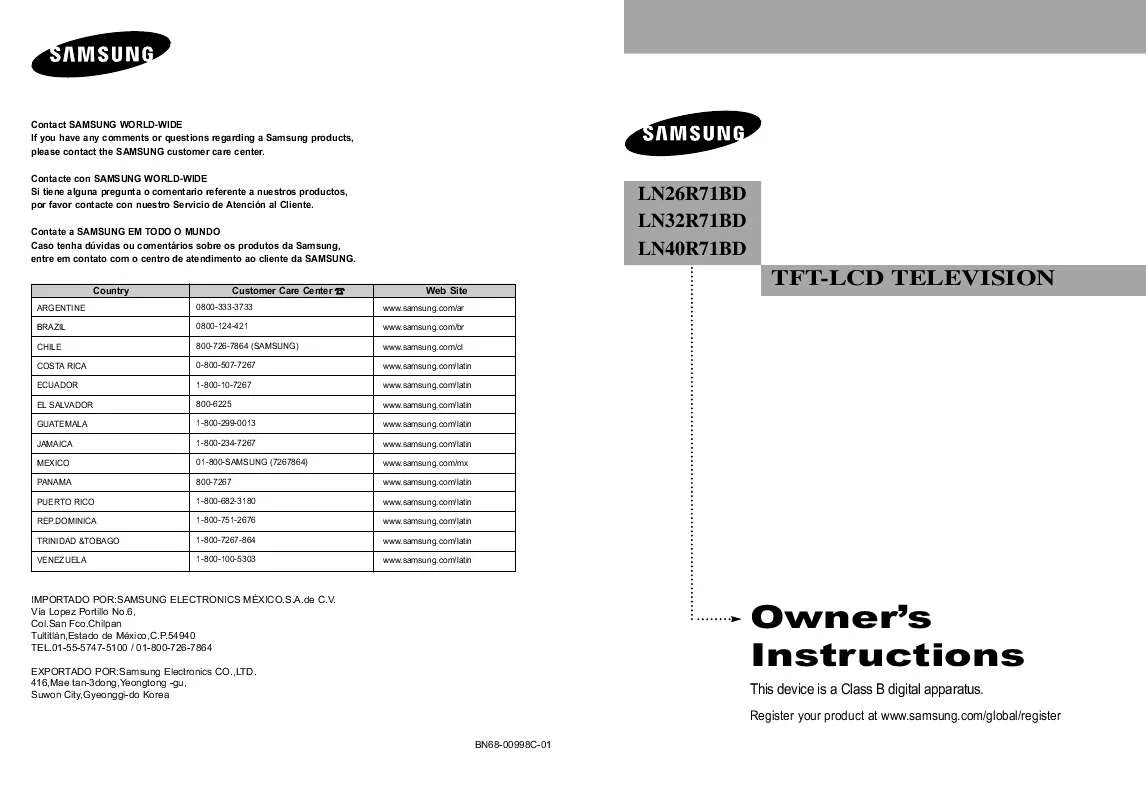Las instrucciones detalladas para la utilización aparecen en la Guía del usuario.
[. . . ] · TV compatible con Digital (pantalla ancha): Cuando el televisor recibe señales de difusión (regulares) de grado SD (con un decodificador de señal). · Cuando se visualiza una difusión (regular) analógica en un televisor de pantalla ancha (con el modo de pantalla 4:3 seleccionado).
Aunque la difusión digital debe realizarse en el formato HD de pantalla ancha (16:9), las empresas de televisión transmiten a veces programas hechos originalmente en el formato de pantalla regular (4:3) convirtiendo las señales a formato digital, en cuyo caso se recortan los bordes laterales izquierdo y derecho de la pantalla. Nota : Si los bordes izquierdo, derecho y central de la pantalla permanecen fijos un tiempo prolongado, la intensidad de los haces de luz seguirá siendo variada y, de este modo, los bordes pueden dejar rastros.
No deje la pantalla en modo de pausa durante largo rato, porque puede quedar el rastro quemado de la imagen fija de forma temporal o permanente.
· Cuando se visualiza un DVD, CD o
un video en formato de pantalla ancha (21:9) en televisores de pantalla ancha (16:9).
· Al conectar un equipo informático o una consola de juegos con el televisor y seleccionar el modo de pantalla 4:3.
Si se conecta un reproductor de DVD, un equipo informático o una consola de juegos al televisor de pantalla ancha y se visualiza una película o se reproduce un juego en modo de pantalla regular (4:3) o ancha (21:9), los bordes laterales izquierdo y derecho, o los bordes superior e inferior de la pantalla aparecen recortados. Nota : Si los bordes izquierdo, derecho y central de la pantalla permanecen fijos un tiempo prolongado, la intensidad de los haces de luz seguirá siendo variada y, de este modo, los bordes pueden dejar rastros.
No deje la pantalla en modo de pausa durante largo rato, porque puede quedar el rastro quemado de la imagen fija de forma temporal o permanente.
CONTENTS
Capítulo 1: Información general
Listado de características . [. . . ] Pulse los botones ARRIBA/ABAJO para seleccionar "Imagen" y, después, pulse el botón ENTER .
2
Pulse el botón ENTER .
3
Pulse el botón ARRIBA/ABAJO para seleccionar un elemento concreto: (Contraste, Luminosidad, Definición, Color, o Tint). Después pulse el botón ENTER .
4
Pulse los botones IZQUIERDA/DERECHA para aumentar o reducir el valor de una opción concreta. Por ejemplo, si selecciona "Contraste", pulse DERECHA para incrementarlo. Pulse el botón EXIT para salir.
Puede seleccionar la opción que desee ajustar, (Contraste, Luminosidad, Definición, Color, o Tint) to be adjusted pulsando el botón ARRIBA/ABAJO .
Español-30
CONTROL
DE LA
IMAGEN
Ajuste del Color del fondo
Puede cambiar el color de toda la pantalla según sus preferencias.
1
Pulse el botón MENU para visualizar el menú. Pulse los botones ARRIBA/ABAJO para seleccionar "Imagen" y, después, pulse el botón ENTER .
2
Pulse el botón ENTER .
3
Pulse los botones ARRIBA/ABAJO para seleccionar "Tono color" y, después, pulse el botón ENTER .
4
Pulse los botones ARRIBA/ABAJO para selecciona "Frío2", "Frío1", "Normal", "Tibio1", o "Tibio2". Pulse el botón ENTER .
Puede elegir entre los distintos tonos de color: "Frío2", "Frío1", "Normal", "Tibio1", "Tibio2" según sus preferencias personales.
Pulse el botón EXIT para salir.
Reajuste de valores de la imagen a los valores predefinidos de fábrica Pulse el botón ENTER de nuevo para seleccionar "Modo". Pulse los botones ARRIBA/ABAJO para seleccionar "Reiniciar" y, después, pulse el botón ENTER .
Español-31
CONTROL
DE LA
IMAGEN
Cambio del tamaño de la pantalla
1
Pulse el botón MENU para visualizar el menú. Pulse los botones ARRIBA/ABAJO para seleccionar "Imagen" y, después, pulse el botón ENTER .
Sólo se puede seleccionar el tamaño 4:3 cuando la fuente es PC.
2
Pulse los botones ARRIBA/ABAJO para seleccionar "Tamaño" y, después, pulse el botón ENTER .
3
Pulse los botones ARRIBA/ABAJO para selecciona "Ancho", "Panorama", "Zoom" o "4:3". Pulse el botón EXIT para salir.
· · ·
Ancho Zoom
: Establece la imagen en modo panorámico 16:9. : Amplía la imagen ancha de 16:9 (en sentido vertical)para que la imagen ocupe el tamaño de la pantalla. Seleccione pulsando los botones IZQUIERDA/DERECHA Utilice el botón ARRIBA/ABAJO para desplazar la imagen hacia arriba o abajo. Detalles" y, después, pulse el botón ENTER .
Esta función no se ejecuta si la fuente está en el modo PC o si el PIP está activado.
3
Pulse los botones ARRIBA/ABAJO para seleccionar el color deseado para "Mi Ctrl de Color" y a continuación pulse el botón ENTER . Pulse los botones IZQUIERDA/DERECHA para aumentar o reducir el valor de una opción concreta. Pulse el botón EXIT para salir.
Se captura la pantalla y se congela la imagen para ajustar el color.
Si desea reiniciar "Ctrol. Detalles", seleccione "Reiniciar" pulsando el y botón ARRIBA/ABAJO después pulse ENTER .
* Las fuentes se muestran en el orden siguiente: Rosa-Verde-Azul-Reiniciar
Español-37
CONTROL
DE LA
IMAGEN
Contraste Dinám.
Contraste Dinám. detecta la entrada de la señal de imagen y la ajusta para obtener el mejor contraste posible.
1
Pulse el botón MENU para visualizar el menú. Pulse los botones ARRIBA/ABAJO para seleccionar "Imagen" y, después, pulse el botón ENTER .
2
Pulse los botones ARRIBA/ABAJO para seleccionar "Contraste Dinám. " y, después, pulse el botón ENTER .
Esta función no se ejecuta si la fuente está en el modo PC o si el PIP está activado.
3
Pulse los botones ARRIBA/ABAJO para seleccionar "Apagado". Pulse el botón EXIT para salir.
Español-38
CONTROL
DE LA
IMAGEN
Sensor de Brillo
Sensor de Brillo ajusta la luminosidad de pantalla automáticamente mediante un sensor lumínico.
1
Pulse el botón MENU para visualizar el menú. Pulse los botones ARRIBA/ABAJO para seleccionar "Imagen" y, después, pulse el botón ENTER .
2
Pulse los botones ARRIBA/ABAJO para seleccionar "Sensor de Brillo" y, después, pulse el botón ENTER .
Esta función no actúa cuando la fuente está en modo de PC.
3
Pulse los botones IZQUIERDA/DERECHA para seleccionar "Encendido". Pulse el botón EXIT para salir.
La luminosidad en la pantalla se ajusta automáticamente según la luminosidad ambiental.
Español-39
CONTROL
DE LA
IMAGEN
Visualización Imagen en imagen
Este producto lleva un sintonizador incorporado. Por ejemplo, no es posible mirar un canal de televisión en la pantalla principal y otro en la pantalla PIP: En el apartado `Ajustes de señal' encontrará más detalles. Para mirar dos fuentes simultáneamente, puede utilizar la función PIP.
Activación de Imagen en imagen
1
Pulse el botón MENU para visualizar el menú. [. . . ] AAcople el soporte del aparato sobre la parte posterior del televisor y apriete los tornillos
.
3
Inserte los 3 Colgadores del soporte del aparato en los surcos del soporte de pared Fije el soporte del aparato y el soporte de pared con los tornillos . Nota: Antes de instalar el aparato en la pared, conecte los cables al aparato.
.
Español-68
APÉNDICE
Instalación del Kit de montaje en la pared
(LN32R71BD)
Note: Esta instalación está indicada para acoplamiento del Kit de montaje en la pared sobre un pared sólida. Para otros materiales de construcción, póngase en contacto con su dis-tribuidor habitual.
Componentes (Vendido por separado)
M6 X L14
M4 X L25
M4 X L8
Soporte de pared
Soporte de aparato
Tornillo: 8EA
Tornillo: 7EA
Anclaje: 7EA
Tornillo: 3EA
De instalación
Cómo ensamblar el Soporte de montaje de pared
1 Marque en la pared donde se han de hacer los orificios. Practique un orificio de 35 mm de profundidad en la ubicación marcada. [. . . ]